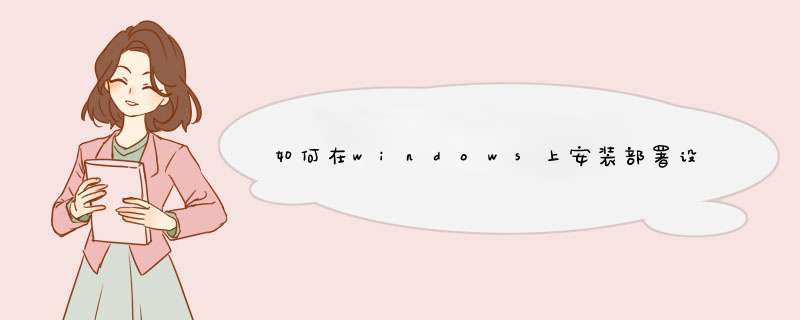
2、SVN客户端:TortoiseSVN,即常说的小乌龟,是一个客户端程序,用来与服务器端通讯。
二、安装服务器和客户端程序
1、SVN服务器:直接解压缩到某个文件夹下即可。示例路径:c:\svn\
备注:如果下载的是msi程序,直接运行按提示安装即可。
2、SVN客户端:直接运行按提示安装即可。示例路径:C:\Program Files\Subversion
三、建立版本库(Repository):示例路径:e:\svnroot。建立版本库有两种方法:
方法一,建立空目录e:\svnroot\repos1,进入repos1文件夹,在空白处点击右键,选择“TortoiseSVN->Create Repositoryhere”,
方法二,建立空目录e:\svnroot\repos2,进入DOS命令行,输入如下命令:
svnadmincreate e:\svnroot\repos2
四、运行SVN服务器,启动服务。启动服务有两种方法:
方法一,临时启动服务,在DOS下输入如下命令:
svnserve -d -r e:\svnroot\repos1--listen-host ip地址 --listen-port=端口号
说明:“listen-host”和“listen-port”可选。默认端口是3690,如果端口已经被占用,可以通过选项listen-port指定端口号。
注意:请不要关闭命令行窗口,关闭窗口会把 svn服务就停止了。
方法二,启动SVN服务为后台运行程序:
sc create svnserve binPath="c:\svn\bin\svnserveexe --service -r e:\svnroot\repos1" displayname= "Subversion"depend=Tcpip start= auto
说明一:
(1)sc是windows自带的服务配置程序。svnserve是服务的名称,可根据需求取名。
(2)参数binPath表示svnserve可执行文件的安装路径。
(3)--service表示以windows服务的形式运行,--r指明svnrepository的位置,service参数与r参数都作为binPath的一部分,因此与svnserveexe的路径一起被包含在一对双引号当中。
(4)displayname表示在windows服务列表中显示的名字,depend=Tcpip表示svnserve服务的运行需要tcpip服务,start=auto表示开机后自动运行。安装服务后,svnserve要等下次开机时才会自动运行。
说明二:
(1)binPath的等号前面无空格,等号后面有空格。displayname、depend、start也一样,service前面是--,不是- ,而r前面是-。
(2)若要卸载svn服务,则执行 scdelete svnserve 即可。
(3)从“sc”到“auto”是在同一个命令sc,必须写在同一行。
(4)启动服务命令:netstartsvnserve,停止服务命令:net start svnserve,也可以进入Windows提供的界面 *** 作SVNService服务了,即控制面板—>服务。
(5)如果路径中包括空格,一定要用“\”处理“"”号,例如上面的例子中如果svnserveexe在“c:\programfiles\svn\”中,则命令应该写为“binpath="\"c:\programfiles\svn\bin\svnserveexe\"
五、配置用户和权限
(1)修改svnserveconf,在e:\svn\repos1\conf目录下,用文本编辑器打开svnserveconf:
将:
# anon-access = read
# auth-access = write
# password-db = passwd
改为
anon-access = read
auth-access = write
password-db = passwd
注意说明:
anon-access等列前面是没有空格的。
anon-access = read表示没通过用户名密码登录的访问只有读的权限,如果改为none则没有用户名密码不能访问1、下载绿色版svn(即zip压缩包文件,如我下的是svn-win32-156zip,当然下安装版的也可以):
2、解压下载下来的绿色版svn和安装svn的windows客户端TortoiseSVN,按照提示安装就可以,为了能立马看到效果,最好重启下机器,呵呵
3、创建版本库,打开命令窗口(开始->运行,键入cmd,回车),我的svn服务器解压目录为F:\svn;在命令窗口输入:
pushd F:\svn\bin
进入到svn解压目录下的bin目录,建立版本库,如我把版本库安装在:F:\svnrep,首先确认F盘下是否存在svnrep文件夹,没有我们可以在命令窗口键入:
mkdir F:\svnrep
就会创建一个snvrep文件夹,接下来,运行如下命令:
svnadmin create F:\svnrep
这样我们的版本库就创建了,在F:\svnrep下你可以看到自动生成了一些文件及文件夹;同时,你也可以用TortoiseSVN的图形界面来创建,在F:\svnrep文件夹中“右击->TortoiseSVN->Create Repository here”, 同样得到我们需要的结果,如果这文件夹已经创建有了,你再创建,会自动报错。
4、配置用户和权限,打开F:\svnrep\conf目录中的svnserveconf文件,将[general](保证[general]这一行的前面不带#号,有#号就将#号去掉)下面的
# password-db = passwd(大概在20行)及# authz-db = authz(大概在27行)
前的#号去掉。保存文件;
然后打开同目录中的passwd文件(可以用记事本打开),在[users](保证[users]这一行的前面不带#号,有#号就将#号去掉)下面添加用户及此用户对应的密码,格式为:
admin = password
表示用户为admin 密码为password 保存文件。
同时也可以修改同目录下的authz文件,主要是用来控制用户对svn版本库里哪些目录的文件是否有读或写权限,读为r写为w,如果要赋给admin对版本库下的目录都有读和写权限,格式为:
[/]
admin = rw
/代表了svn版本库下的起始位置,对于修改此文件的一些注意事项,可以到网上搜索下呵呵。
5、运行svn服务器,在命令窗口输入:
svnserve -d -r F:\svnrep
这样,svn服务器程序就启动了。但不要关闭这个命令窗口,关闭就意味着svn服务器停止。
6、导入项目到svn版本库可以用TortoiseSVN客户端进行导入,在要导入的项目文件夹上“右击->TortoiseSVN->Import…”在URL of repository输入
svn://localhost/项目名
在Import Message中可以输入你的信息,点击ok按钮,就开始导入了,完成导入后,项目目录没有任何变化,导入过程中没报错的话,项目中的所有文件就导入到svn的版本库里了;这个导入过程可以到任何一台能访问你svn服务器并安装好TortoiseSVN客户端的电脑上进行,在要导入的文件或文件夹上“右击右击->TortoiseSVN->Import…”,在URL of repository 输入:
svn://svn服务器IP/项目名
就OK
7、从版本库中检出,即复制出一份版本库中的项目,在一个空的文件夹中“右击->SVN Checkout”,在URL of repository中输入:
svn://localhost/项目名
这样我们就复制出了这个项目中的文件。
8、修改文件后更新到版本库,当项目中的某一文件作了修改,可以通过在这个文件上“右击->SVN Commit…”,这样我们就将我们对这一文件的修改提交到了版本库。
当然还有很多功能,查看文件修改,比较文件各版本中的修改及不同处,== 不一一介绍了。注意的是TortoiseSVN客户端版本最好是和svn服务器的版本一致,有时不一致的时候会发生错误。推荐小鸟云,这些都是小鸟云工程师告诉我的
欢迎分享,转载请注明来源:内存溢出

 微信扫一扫
微信扫一扫
 支付宝扫一扫
支付宝扫一扫
评论列表(0条)